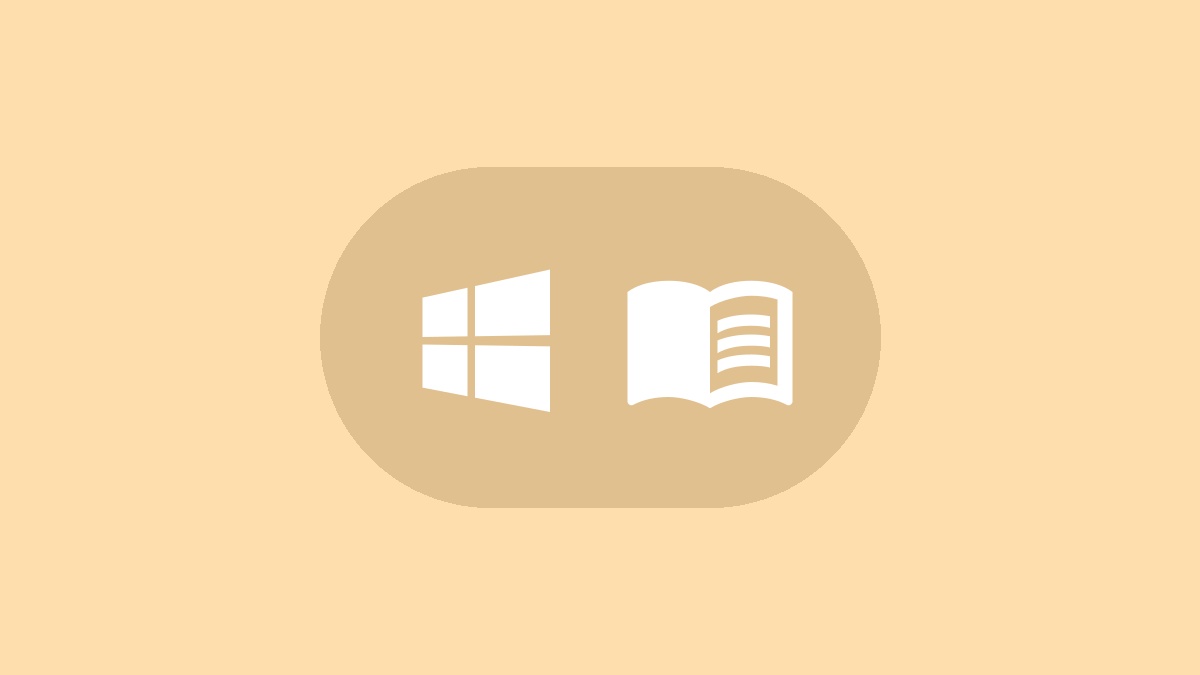We hebben gemerkt dat Windows er soms niet in slaagt de domeinnaam om te zetten wanneer men deze probeert te pingen of te doennsopzoeken. Soms, wanneer u probeert densopzoekencommando, ze komen dit tegen; Bij andere gelegenheden werkt nslookup echter, maar mislukt het pingen naar dezelfde hostnaam. In dit bericht bespreken we dit probleem en zien we wat we wanneer moeten doenWindows kan domeinnamen niet omzetten.Ook dit onderwerp zullen wij bespreken inWSLin dit bericht.
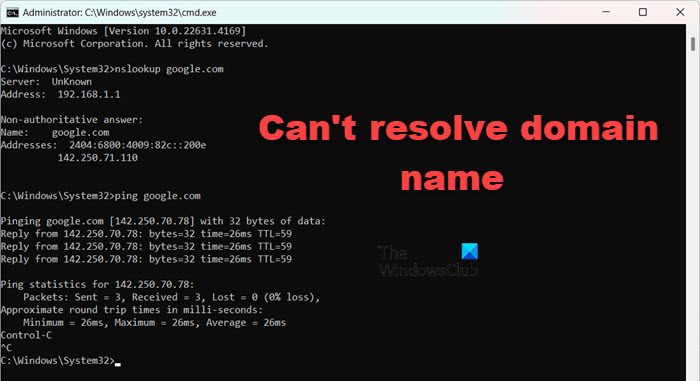
Waarom wordt mijn domein niet opgelost?
Het kan zijn dat uw systeem een domein niet kan omzetten vanwege het ontbreken van een correct domeinDNS Arecord dat verwijst naar een geldig oorsprongs-IP-adres, of als een CNAME-record in de Cloudflare DNS verwijst naar een onoplosbaar extern domein. Ik stel voor om eerst te controleren of de juiste gegevens aanwezig zijn. Als dat niet het geval is, volg dan de onderstaande oplossingen.
Fix Windows kan domeinnaam niet omzetten
Als Windows de domeinnaam niet kan achterhalen, moet u allereerst proberen de server opnieuw op te starten, omdat het probleem een storing kan zijn. Als u echter niet opnieuw kunt opstarten omdat het in productie is of als opnieuw opstarten niet helpt, volgt u de onderstaande oplossingen.
- Probeer DNS handmatig te registreren
- Controleer de IP-configuratie
- Sta uitgaande DNS-verzoeken toe in de serverfirewall
- Herstel beschadigde GPO-bestanden
- Netwerkprotocollen opnieuw instellen
Laten we er in detail over praten.
1] Probeer DNS handmatig te registreren
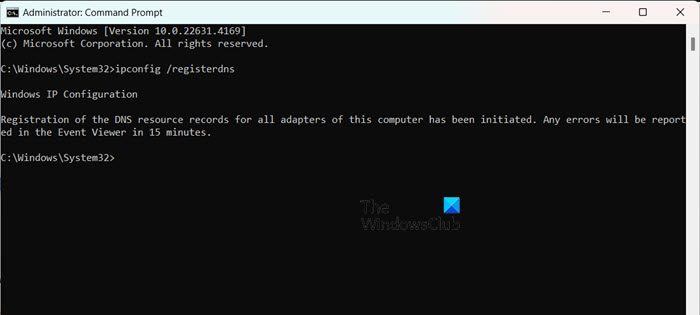
Soms wordt een apparaat uit de backend verwijderd en opnieuw geregistreerd vanwege activiteit of patching. In dat geval moet de klant het apparaat mogelijk handmatig op zijn computer registreren. Om dit te doen, opent uOpdrachtpromptals beheerder en voer de volgende opdracht uit.
ipconfig /registerdns
Start ten slotte uw computer opnieuw op en controleer of het probleem is opgelost.
2] Controleer de IP-configuratie
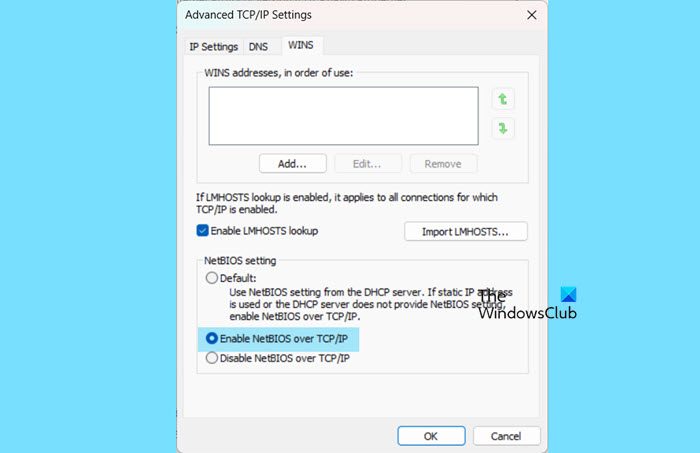
We moeten ook de IPv4-configuratie van uw computer onderzoeken en ervoor zorgen dat uw NetBIOS-instelling overeenkomt met uw DNS-configuratie. Om dit te doen, volgt u de onderstaande stappen.
- OpenServerbeheerder.
- Ga naarLokale serveren klik vervolgens op de hyperlink naast Ethernet (of WiFi als u ermee verbonden bent).
- Klik met de rechtermuisknop op uw netwerk en klik op Eigenschappen.
- Klik opnieuw op Eigenschappen.
- Zoek naarInternetprotocol versie 4 (TCP/IPv4),selecteer het en klik op Eigenschappen.
- Klik opGeavanceerden ga dan naar dewinttabblad.
- In de NetBIOS-instelling staat de standaardselectie het gebruik van de NetBIOS-instelling van de DHCP-server toe. Als een statisch IP-adres wordt gebruikt of de DHCP-server geen NetBIOS-instelling biedt, kunt u NetBIOS via TCP/IP inschakelen om een goede functionaliteit te garanderen. Dus selecteerSchakel NetBIOS via TCP/IP in.
- Klik op Oké.
Controleer ten slotte of het probleem is opgelost.
3] Sta uitgaande DNS-verzoeken toe in de serverfirewall
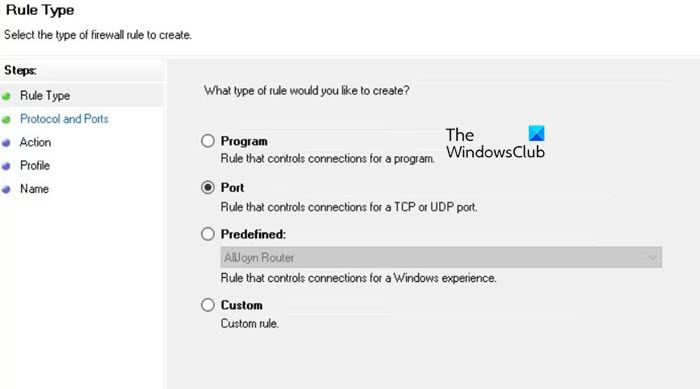
Vervolgens zullen we de firewall configureren om uitgaande DNS-verzoeken toe te staan. Dit moet worden gedaan door de serverbeheerder of iemand anders die toegang heeft tot Serverbeheer. Om dit te doen, volgt u de onderstaande stappen.
- Open deServerbeheerder.
- Ga naarExtra > Windows Defender Firewall met geavanceerde beveiliging.
- Klik nu aan de linkerkant van het venster opUitgaande regels > Nieuwe regel.
- U moet het regeltype instellen op Poort en op Volgende klikken.
- Nu, binnenProtocol en poorten,selecterenUDP,en ga binnen53als poortnummer.
- Klik op Volgende.
- SelecteerSta de verbinding toe > Volgende.
- Selecteer het profiel waarin u deze regel wilt implementeren en klik op Volgende.
- Geef de regel een naam“Uitgaande DNS-verzoeken”of iets naar keuze en klik opFinish.
Vervolgens kunt u controleren of de regel is ingeschakeld en wordt vermeld onder Uitgaande regels om deze te verifiëren.
4] Herstel beschadigde lokale GPO-bestanden
U kunt dit probleem tegenkomen als lokale GPO-bestanden beschadigd zijn. Hierdoor kan Windows het DNS-beleid niet toepassen en wordt de betreffende fout gegenereerd. We zullen deze bestanden verwijderen en vervolgens proberen de GPO-wijzigingen te implementeren om ze op te lossen. Volg de onderstaande stappen om hetzelfde te doen.
- Open eerst de Verkenner en wijzig vervolgens de naam of verwijder deze op de clientcomputerC:\Windows\System32\GroupPolicy\Machine\Registry.pol.
- Open nu deOpdrachtpromptals beheerder.
- Loop
gpupdate /force.
Hierdoor wordt opnieuw het groepsbeleid toegepast dat is uitgegeven door de serverbeheerder. Kijk nu of het probleem is opgelost.
Lezen:
5] Netwerkprotocollen opnieuw instellen
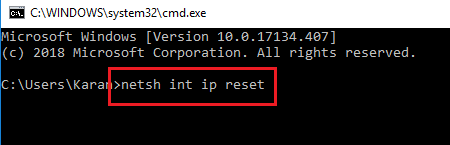
Als u na het forceren van de GPO-update dit probleem tegenkomt, kunt u de netwerkprotocollen van de client opnieuw instellen. Open hiervoor de opdrachtprompt als beheerder en voer de volgende opdrachten uit.
netsh int ip reset
netsh winsock reset
ipconfig /flushdns
ipconfig /registerdns
Controleer ten slotte of het probleem is opgelost.
Lezen:
Waarom werkt mijn domeinnaam niet?
U moet ervoor zorgen dat uw domeinnaam niet is verlopen en dat deze is geregistreerd bij een gerenommeerde domeinnaamregistreerder. Controleer uw DNS-instellingen om er zeker van te zijn dat deze correct zijn en dat uw domeinnaam naar de juiste server of IP-adres verwijst.
Lees ook:.